Manual HT:Kartoteki
| Ten artykuł jest w trakcie tworzenia, nie wszystkie odnośniki mogą działać poprawnie lub być rozwinięte Możesz nam pomóc przy rozbudowie dokumentacji systemu - zobacz jak możesz tego dokonać |
Spis treści
Kartoteki - wprowadzanie danych
W punkcie tym przedstawiony zostanie szczegółowy opis występujących w systemie kartotek. Dwie z nich kartoteka Kontrahentów i Towarów zostały już wstępnie omówione w rozdziale pierwsze kroki. Oprócz nich w niniejszym rozdziale omówione zostaną kartoteki związane z ewidencją rozliczeń finansowych – Kasy, Banki i Rozrachunki oraz podstawowa baza dokumentów źródłowych – kartoteka Operacji.
Kartoteka kontrahentów
System Motława dla identyfikacji kontrahentów posługuje się kilkoma kryteriami. W przypadku ewidencji dokumentów źródłowych oraz rozliczeń podstawowymi elementami wyszukiwania kontrahenta są jego symbol, nazwa lub identyfikator NIP. W przypadku opcji związanych z częścią finansowo-księgową podstawowe znaczenie ma oczywiście konto księgowe przypisane do kontrahenta.
Podstawowym momentem modyfikacji danych kontrahenta lub wprowadzaniem nowych kart jest oczywiście rejestracja dokumentów źródłowych – sprzedaż, zakup, rozliczenia z kontrahentem. W trakcie wykonywania operacji związanych z rejestracją dokumentów praktycznie w każdym przypadku niezbędne jest określenie danych kontrahenta poprzez uzupełnienie listy kontrahentów lub wybór pozycji z aktualnej kartoteki.
Wywołanie kartoteki kontrahentów
Po wywołaniu opcji Kartoteki, Teczka kontrahentów system automatycznie wywołuje ostatnio prezentowaną kartotekę. W przypadku pierwszego wywołania kartoteki dla nowego użytkownika systemu wyświetlony zostaje filtr umożliwiający określenie domyślnego zakresu prezentacji danych.
Inicjalny filtr dla kartoteki kontrahentów został przedstawiony na rysunku 61. Możliwości ustawień zakresu dla przeglądania danych kontrahentów podlegają standardowym ustawieniom dla filtracji danych. W zależności od typu pól po których ma się odbywać filtracja możliwe jest określenie zakresu parametrów, wskazanie konkretnego parametru np. kontrahenci z Gdyni lub listy warunków które powinni spełniać kontrahenci np. Odbiorcy z miast których nazwa zaczyna się od liter Gd.
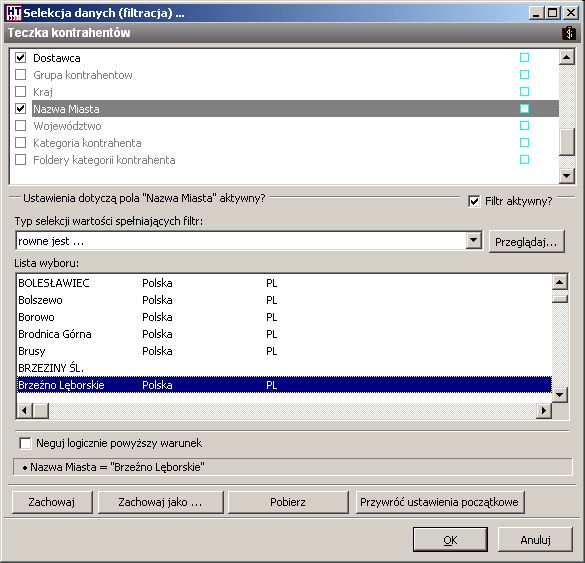
Po zatwierdzeniu warunków filtracji pojawia się okno kartoteki kontrahentów. Porządek sortowania możliwy jest do określenia poprzez wskazanie kolumny aktywnej (kliknięcie na jej nagłówku) lub wywołanie opcji zaawansowanego sortowania (Ctrl + F5).
Obsługa kartoteki, pola karty kontrahenta
Obsługa kartoteki kontrahentów nie odbiega niczym od obsługi standardowej kartoteki. Z poziomu Menu Podręcznego dostępne są wszystkie typowe opcje. Rozszerzeniem możliwości jest rejestracja Rabatów kontrahenta oraz jego Rachunków bankowych. Opcje te umożliwiają wprowadzenie matrycy rabatów aktywnej dla konkretnego kontrahenta lub określenie jego rachunków bankowych. Obsługa tych opcji nie różni się niczym od obsługi słowników opisanych już wcześniej. Jedyną różnicą jest ograniczenie wyświetlanych pozycji słowników – w przypadku odwołania do słowników z poziomu karty kontrahenta zostają wyświetlone wyłącznie wpisy dotyczące wybranej karty.
Wprowadzanie nowej karty kontrahenta lub edycja istniejących danych podzielona została na kilka zakładek. Poniżej na kolejnych rysunkach przedstawione zostały kolejne zakładki umożliwiające edycję danych na karcie kontrahenta.
Dane ogólne
| Ten artykuł wymaga uaktualnienia. Po wyeliminowaniu wskazanych powyżej niedoskonałości prosimy usunąć szablon {{Zaktualizować}} z kodu tego artykułu. |
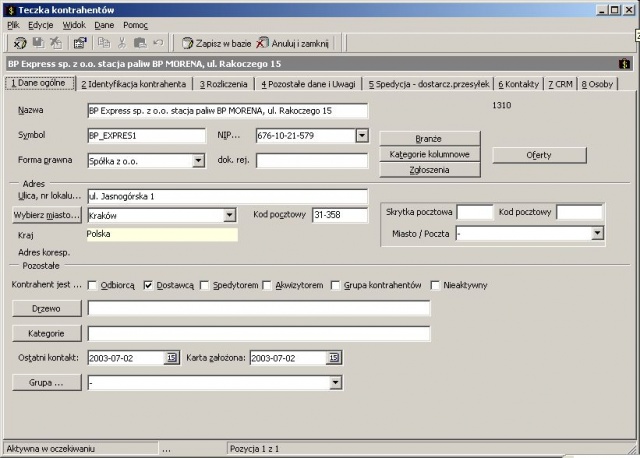
Nazwa, symbol
Podstawowe elementy identyfikacji kontrahenta z punktu widzenia dokumentu źródłowego. Doradzamy stosowanie symboli pochodnych od nazwy np. symbol dla firmy „Przedsiębiorstwo Handlowo - Usługowe IKAR” mógłby brzmieć IKAR lub PHU IKAR. Należy pamiętać o ograniczeniu do 10 znaków. Nadawanie identyfikatorów liczbowych np. 0090 bez opracowanych dokładnych zasad symboliki może bardzo szybko skończyć się niemożnością odszukania kontrahenta w bazie.
Na nazwę kontrahenta przeznaczone jest pole o długości 250 znaków co powinno w zupełności wystarczyć do określenia dowolnej nazwy kontrahenta.
Numer NIP
Numer NIP musi być wypełniony w przypadku, gdy kontrahent jest podatnikiem Vat. Numer wprowadzamy bez myślników. Podczas wyświetlania NIP lub drukowania, program zakłada standardowy podział XXX-XXX-XX-XX (kod podziału 3322 - trzy cyfry + trzy cyfry + dwie cyfry + dwie cyfry). Jeżeli kontrahent charakteryzuje się innym podziałem, należy w polu numer NIP wywołać listę dostępnych podziałów i wprowadzić inny kod podziału. Pole to jest dostępne także na kolejnej zakładce.
Forma prawna
Możliwość określenia formy prawnej dla kontrahenta. Pole to nie podlega wprost edycji – możliwe elementy określające formę prawną zostały udostępnione w postaci listy.
Adres
Adres kontrahenta jest rozbity na kilka pól takich jak: ulica, miasto, kod pocztowy. Pole miasto jest dostępne jako pozycja słownika miast. Ograniczenie możliwości wprowadzania skutkuje zapewnieniem poprawności wpisywania zawartości tego pola a co za tym idzie pewności wykonywania późniejszych zestawień dla kontrahentów z wybranej lokalizacji.
Typ kontrahenta
Kontrahent może przynależeć do jednego z pięciu typów. Podstawowe i najczęściej stosowane to dostawca i odbiorca. Typy spedytor i akwizytor wykorzystywane są w przypadku wersji z rozbudowanym obrotem towarowym i umożliwiają określenie definicji parametrów wysyłkowych towarów oraz zaawansowanych zestawień z podziałem na osoby odpowiedzialne za wielkość obrotów handlowych.
Ostatnim dostępnym typem jest grupa. Typ ten umożliwia utworzenie bazowej karty wiążącej kilka innych kart kontrahentów (np. sklepy jednej sieci handlowej).
Kategoria
Kategoria służy do zaszeregowania kontrahenta do szczegółowej grupy. Struktura kategorii może być dowolnie rozbudowana. Dla jednego kontrahenta można określić przynależność do wielu różnych kategorii.
Grupa
Branże
Kategorie kolumnowe
Zgłoszenia
Oferty
Identyfikacja kontrahenta
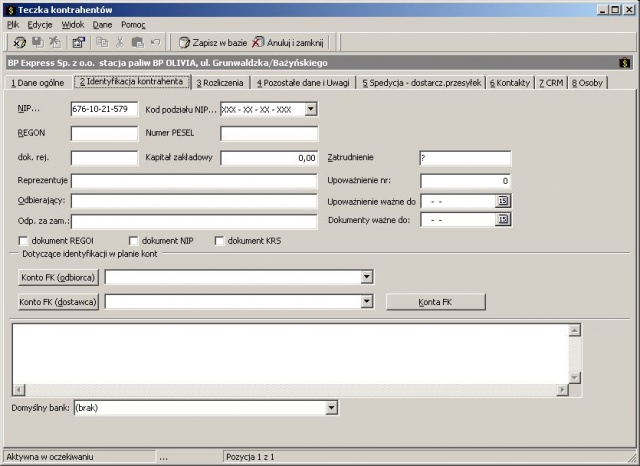
NIP, Regon, Pesel
Numer NIP może być określony zarówno za pomocą tej zakładki jak i poprzedniej. Jak już wspomniano powyżej numer wprowadzamy bez myślników zaś jego podział ustawiany jest automatycznie. W przypadku wyboru błędnego podziału należy w polu numer NIP wywołać listę dostępnych podziałów i wprowadzić inny kod podziału.
Regon i pesel są wykorzystywane wyłącznie w przypadku nie określenia NIP-u dla kontrahenta.
Upoważnienie, data upoważnienia
Pola te umożliwiają wprowadzenie informacji o posiadaniu upoważnienia do wystawiania faktur Vat bez podpisu odbiorcy. W przypadku posiadania upoważnienia czasowego możliwe jest określenie terminu ważności upoważnienia. Określenia numeru upoważnienia różnego od 0 umożliwia automatyczne umieszczenie stosownej informacji na wydruku faktury VAT.
Konta FK
Są to oczywiście konta identyfikujące kontrahenta w planie kont. W wariancie uproszczonym dla kontrahenta określone mogą być wyłącznie dwa konta. Pierwsze konto jest związane z operacjami dotyczącymi kontrahenta jako odbiorcy (np. sprzedaż lub zapłata za nią), drugie konto – dostawcy (zakup, koszty, spłaty zobowiązań). Wypełniając te pola można odwołać się do uprzednio zdefiniowanego planu kont lub dokonać nowego wpisu rozszerzającego dotychczasowy plan.
Dla wariantu rozszerzonego możliwe jest przypisanie dowolnej liczby kont dla karty kontrahenta. W takim wypadku niezbędne jest wywołanie z poziomu zakładki opcji Konta kontrahenta. Ekran edycji umożliwiający zarządzanie kontami kontrahenta w zaawansowanej formie przedstawiony został na rysunku poniżej.

Zasada przypisania kont dla kontrahenta lub uzupełnienia planu kont w trakcie operacji edycji danych kontrahenta jest analogiczna jak w przypadku wariantu uproszczonego.
Rozliczenia
Sposób płatności
To pole określa domyślny sposób płatności dla kontrahenta. Możliwe jest wyłącznie posłużenie się listą uprzednio zdefiniowanych sposobów płatności. W przypadku wyboru kontrahenta podczas rejestracji dokumentów źródłowych to właśnie ten sposób płatności jest przepisywany do dokumentu. Późniejsza zmiana sposobu rozliczenia możliwa jest bezpośrednio w trakcie edycji dokumentu.
Klasa cenowa, Klasa rabatowa
Podobnie jak w przypadku określania sposobu płatności dla pól tych możliwe jest wyłącznie posłużenie się wyłącznie wcześniej zdefiniowanymi słownikami. Domyślne parametry mogą być oczywiście zmieniane bezpośrednio podczas rejestracji dokumentów.
Rabat
Pole umożliwia przypisanie domyślnego rabatu w formie procentowej dla przypadku kiedy nie jest wykorzystywane przypisanie kontrahenta do grup rabatowych.
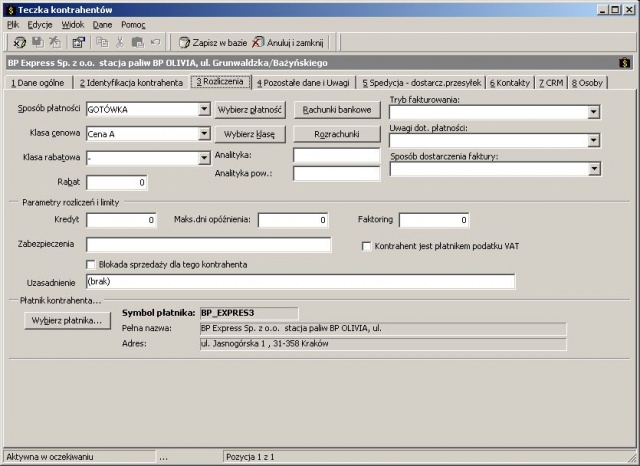
Kredyt, dni opóźnienia
W polach tych możliwe jest określenie trybu rozliczeń dla dokumentów z opóźnionym terminem płatności. Pole kredyt określa limit kwotowy do którego możliwe jest wystawianie dokumentów dla odbiorcy. Po przekroczeniu tego limitu możliwość rejestracji nowych dokumentów zostaje zablokowana. Ewentualne zarejestrowanie dokumentów po przekroczeniu limitu jest możliwe wyłącznie po zatwierdzeniu takiej operacji przez osobę z podwyższonym poziomem uprawnień użytkownika. Pole dni opóźnienia działa równolegle z polem kredyt i umożliwia blokadę sprzedaży po przekroczeniu przez użytkownika uzgodnionego limitu opóźnienia płatności.
Blokada sprzedaży, uzasadnienie
Pola te umożliwiają całkowite zablokowanie możliwości obsługi sprzedaży dla określonego kontrahenta. Zastosowanie przełącznika blokady jest nadrzędne w stosunku do opisanych powyżej opcji związanych z limitem kredytu i czasem opóźnienia spłat. W polu uzasadnienie możliwe jest określenie dodatkowego opisu który zostanie wyświetlony w trakcie próby rejestracji dokumentu dla kontrahenta ze statusem blokady sprzedaży.
Płatnik
Za pomocą tego klawisza możliwe jest wywołanie listy kontrahentów i określenie płatnika dla kontrahenta. Pole to musi być określone wyłącznie w przypadku kiedy dane określone na karcie nie są zbieżne z danymi płatnika dla dokumentu.
Pozostałe dane i uwagi
| Ten artykuł wymaga uaktualnienia. Po wyeliminowaniu wskazanych powyżej niedoskonałości prosimy usunąć szablon {{Zaktualizować}} z kodu tego artykułu. |
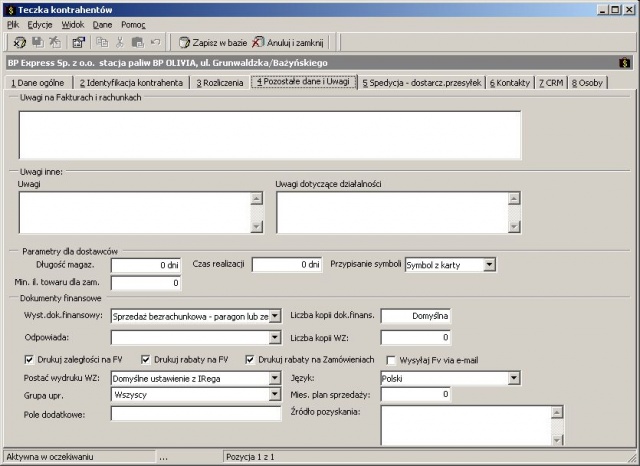
Uwagi na fakturach i rachunkach
Pole to określa domyślne uwagi umieszczane dla dokumentów wystawianych dla kontrahenta. Uwagi te zostają umieszczone na dokumencie niezależnie od uwag globalnych określonych w konfiguracji dla wszystkich wystawianych dokumentów.
Uwagi inne i Uwagi dotyczące działalności
W polach tym można wprowadzić dowolne uwagi o kontrahencie. Zawartość tych pól, po uaktywnieniu w konfiguracji systemu może pojawiać się na ekranie w momencie rejestracji dokumentu. W odróżnieniu od poprzednich uwag wpisy te nie są jednak umieszczane na wydrukach dokumentów.
Domyślna liczba kopii dokumentów
Pole to umożliwiają określenie domyślnej liczby kopii dla drukowanych dokumentów. Możliwe jest odrębne określenie liczby kopii dokumentów finansowych i magazynowych.
Dokumenty finansowe
Grupa uprawnionych
Język
Spedycja - dostarczanie przesyłek
| Ten artykuł wymaga uaktualnienia. Po wyeliminowaniu wskazanych powyżej niedoskonałości prosimy usunąć szablon {{Zaktualizować}} z kodu tego artykułu. |
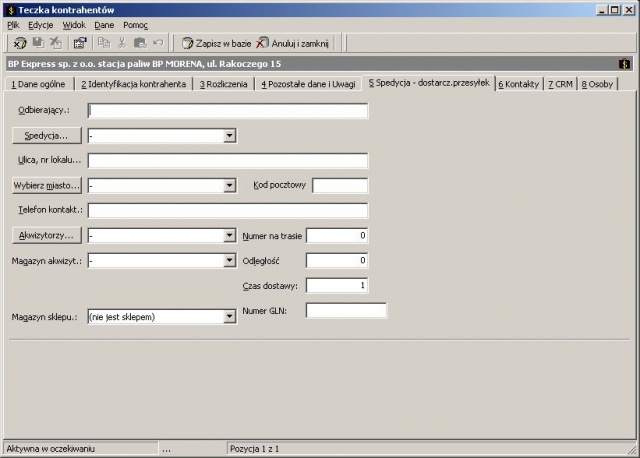
Odbierający, adres
Spedycja
Akwizytorzy, magazyn akwizytora
Numer na trasie, odległość, czas dostawy'
Kontakty
| Ten artykuł wymaga uaktualnienia. Po wyeliminowaniu wskazanych powyżej niedoskonałości prosimy usunąć szablon {{Zaktualizować}} z kodu tego artykułu. |
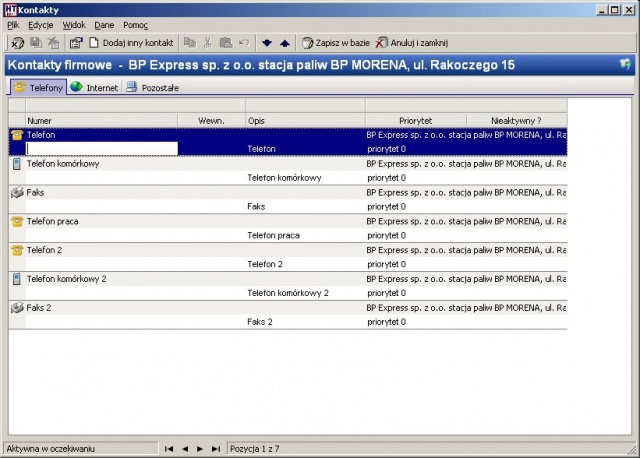
Osoby, kontakty
Pole te umożliwiają wywołanie list za pomocą których można zdefiniować dodatkową informację o sposobie kontaktu z kontrahentem.
Daty kontaktu, założenia karty
Pole te umożliwiają uproszczone śledzenie historii kontaktu z kontrahentem. Pole data założenia jest tworzone w momencie wpisu karty do bazy kontrahentów. Pole data ostatniego kontaktu jest automatycznie uaktualniane na podstawie rejestrowanych w systemie zapisów powiązanych z wybraną karta kontrahenta.
CRM
| Ten artykuł wymaga uaktualnienia. Po wyeliminowaniu wskazanych powyżej niedoskonałości prosimy usunąć szablon {{Zaktualizować}} z kodu tego artykułu. |
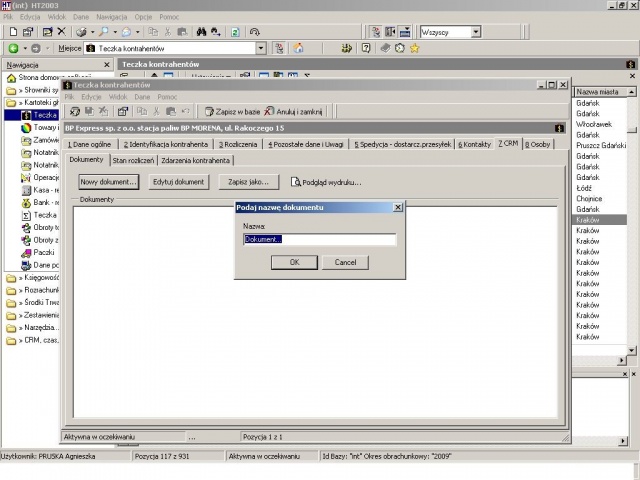
Dokumenty
Stan rozliczeń
Zdarzenia kontrahenta
Osoby
| Ten artykuł wymaga uaktualnienia. Po wyeliminowaniu wskazanych powyżej niedoskonałości prosimy usunąć szablon {{Zaktualizować}} z kodu tego artykułu. |
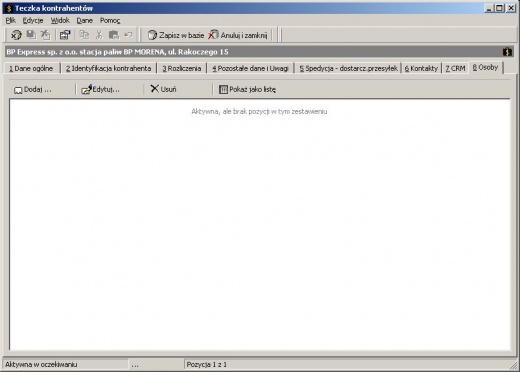
Towary
Kartoteka towarów służy do przechowywania informacji o posiadanym asortymencie lub świadczonych usługach. Każdy towar lub usługa, który ma znaleźć się na dowolnym dokumencie jako jego pozycja musi mieć założoną kartę. Kartę można założyć przed lub w trakcie operacji rejestracji pozycji dokumentu.
Wywołanie kartoteki towarów
Po wywołaniu opcji Kartoteki, Towary i usługi system automatycznie wywołuje ostatnio prezentowaną kartotekę. W przypadku pierwszego wywołania kartoteki dla nowego użytkownika systemu wyświetlony zostaje filtr umożliwiający określenie domyślnego zakresu prezentacji danych.
Inicjalny filtr dla kartoteki towarów został przedstawiony na rysunku poniżej. Możliwości ustawień zakresu dla przeglądania danych towarów podlegają standardowym ustawieniom dla filtracji danych.
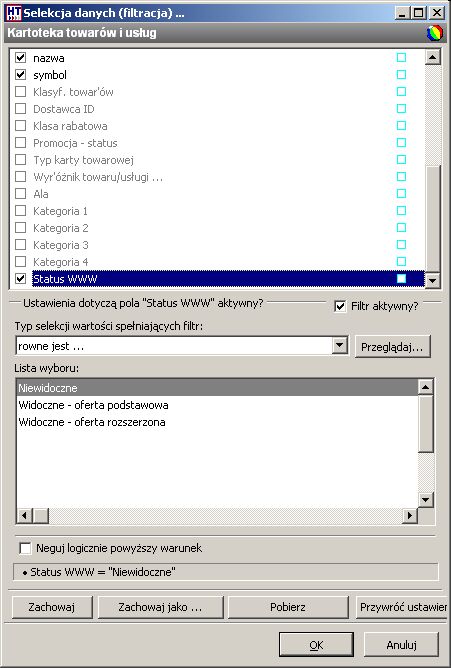
Po zatwierdzeniu warunków filtracji pojawia się okno kartoteki towarów i usług. Porządek sortowania możliwy jest do określenia poprzez wskazanie kolumny aktywnej (kliknięcie na jej nagłówku) lub wywołanie opcji zaawansowanego sortowania (Ctrl + F5).
Obsługa kartoteki, pola karty towaru-usługi
Obsługa kartoteki towarów nie odbiega niczym od obsługi standardowej kartoteki. Z poziomu Menu Podręcznego dostępne są wszystkie typowe opcje.
Rozszerzeniem możliwości są funkcje specjalne: Edycja cen oraz Obroty. Opcje te umożliwiają edycję cen wybranej pozycji lub grupy pozycji, lub zapoznanie się z obrotami dla towaru lub usługi. Obsługa opcji dotyczących edycji cen nie różni się niczym od obsługi słowników opisanych już wcześniej. Obroty towaru czy usługi to dodatkowa kartoteka systemu dostępna także do odrębnych zestawień z obrotów. Dostęp do obrotów z poziomu menu podręcznego kartoteki towarów ogranicza liczbę pozycji zestawienia obrotów do obrotów pojedynczej karty.
Wprowadzanie nowej karty towaru (usługi) lub edycja istniejących danych podzielona została na kilka zakładek. Poniżej na kolejnych rysunkach przedstawione zostały kolejne zakładki umożliwiające edycję danych na karcie towaru.
Dane ogólne
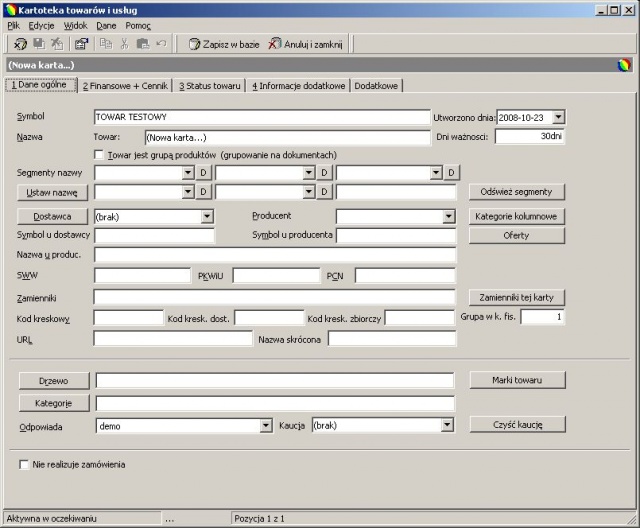
Symbol
Symbol towaru jest jednym z najważniejszych pól na karcie towarowej, służy bowiem do rozróżniania przez program poszczególnych towarów. Jest więc wskazane aby symbole były tak skonstruowane, by łatwo się można było nimi posługiwać w prosty sposób. Mogą być one, np. skróconą formą nazwy. Gorąco odradzamy stosowanie numeracji typu 0001, 0002, 0003.... itd. gdyż wtedy bardzo trudno odszukać właściwą kartę towarową.
Najlepszym rozwiązaniem jest stworzenie symboliki towarowej pozwalającej na szybkie określanie przynależności towaru do określonej grupy, podgrupy asortymentowej.
Nazwa
Nazwa towaru może się składać ze 100 znaków, co powinno w zupełności wystarczyć.
Dostawca, producent
Pola umożliwiają określenie symboli dostawcy i producenta. Pola te mogą być pomocne w przypadku wykorzystywania rozszerzonej wersji systemu oferującej możliwość generowania zamówień do dostawcy czy producenta.
Symbol u dostawcy, producenta
Pola umożliwiają określenie odrębnej symboli symboliki towarowej stosowanej u dostawcy i producenta. Podobnie jak pola kontrahentów mogą być pomocne w przypadku wykorzystywania rozszerzonej wersji systemu oferującej możliwość generowania zamówień do dostawcy czy producenta. W takim wypadku możliwe jest przesłanie zamówienia, które operuje symbolami stosowanymi przez naszego dostawcę lub producenta.
Nazwa u producenta
Pole umożliwia zdefiniowanie alternatywnej nazwy towaru, która pojawiać się będzie na dokumentach emitowanych do dostawcy czy producenta. W przypadku braku nazwy alternatywnej system bazuje na symbolice dostawcy czy producenta zaś nazwę pobiera z podstawowej kartoteki użytkownika.
Drzewo
Pole umożliwia przypisanie towaru do wybranej gałęzi drzewa kategorii. Przypisanie to umożliwia późniejsze zbiorcze operowanie na grupie kart towarów czy usług podczas ustalania cenników czy tworzenia systemów rabatowych.
Kategorie
Pole to pozwala przypisać kartę do dowolnej liczby zdefiniowanych kategorii towarowych. Przypisanie to jest wykorzystywane głównie podczas filtracji wybranych kategorii towarowych.
Odpowiada
Pole to umożliwia przypisanie jednego z użytkowników systemu jako odpowiedzialnej za daną kartę (oraz oczywiście rzeczywisty towar).
Zamiennik tej karty
Marki towaru
Finansowe + Cennik
| Ten artykuł wymaga uaktualnienia. Po wyeliminowaniu wskazanych powyżej niedoskonałości prosimy usunąć szablon {{Zaktualizować}} z kodu tego artykułu. |
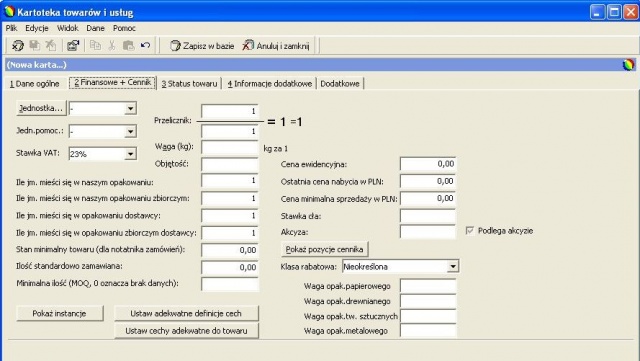
Stawka VAT
Podatek VAT informuje o stawce podatku (w procentach), jaki należy doliczyć przy sprzedaży towaru. Jedynym sposobem wprowadzenia wartości w to pole, jest wywołanie listy możliwych wartości.
SWW, PKWIU
Pola SWW oraz PKWiU służą do wpisania grupy wyrobów wg Systematycznego Wykazu Wyrobów. Mają one znaczenie dla tych pozycji, dla których podatek VAT jest różny od 22 procent. Wartość tego pola drukowana jest na fakturze VAT.
Jednostka
Pole to informuje o mianie danego towaru. Podobnie jak w przypadku stawki VAT pole to nie jest dostępne do bezpośredniej edycji. Jedyną możliwością wypełnienia pola jest skorzystanie z wcześniej przygotowanego słownika jednostek.
Ilość w opakowaniu
Pole to pozwala na wprowadzenie ilości towaru, jaka mieści się w opakowaniu. Na podstawie tej ilości system może drukować na fakturach VAT oraz rachunkach uproszczonych informację o niezbędnej liczbie opakowań. Warunkiem koniecznym jest włączenie tego w konfiguracji systemu.
Stan minimalny
Pole ilość minimalna zawiera dolny pułap ilości towaru w magazynie. Ustawiając w filtrze kartoteki towarów przełącznik ilość mniejsza od minimalnej, można wykonać wydruk zawierający listę towarów, które należałoby zamówić.
Standardowo na zamówieniu
W polu tym możliwe jest określenie ilości standardowo proponowanej dla towaru umieszczanej na zamówieniu u dostawców. Wielkość ta ma znaczenie wyłącznie w wypadku wykorzystywania modułu zamówień.
Przelicznik, waga, objętość
Ceny towaru
Dostęp do informacji o cenach towaru lub usługi jest możliwy po wywołaniu tabeli cenników za pomocą klawisza Pokaz pozycje cennika.
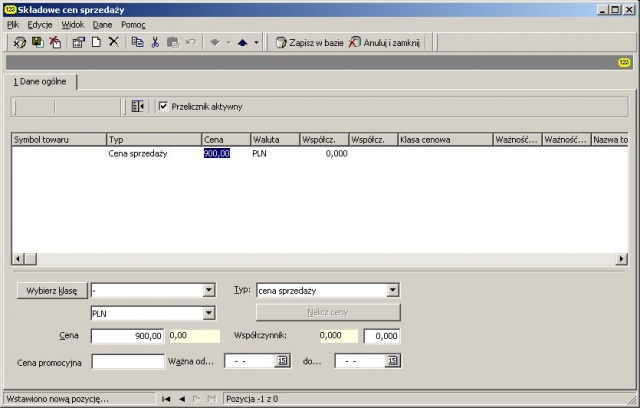
W tabeli umieszczone są wszystkie zdefiniowane przez użytkownika ceny. Dodawanie kolejnego składnika cen odbywa się poprzez przejście kursorem w dół na kolejną pozycję listy. Dla każdej pozycji cennika użytkownik może powinien określić:
- typ pozycji cennika – cena sprzedaży / zakupu,
- klasę cenową (pozycja wcześniej zdefiniowanego słownika klas cenowych),
- walutę, domyślnie cennik złotówkowy,
- okresową aktywność pozycji słownika cen.
Ceny sprzedaży nie są wiążące, można je zmieniać podczas dokonywania rozchodu lub poprzez wejście w poprawianie danych w kartotece danego towaru i pod takimi cenami (zmienionymi) zostaną one wydane z magazynu.
Klasa rabatowa
Status towaru
| Ten artykuł wymaga uaktualnienia. Po wyeliminowaniu wskazanych powyżej niedoskonałości prosimy usunąć szablon {{Zaktualizować}} z kodu tego artykułu. |
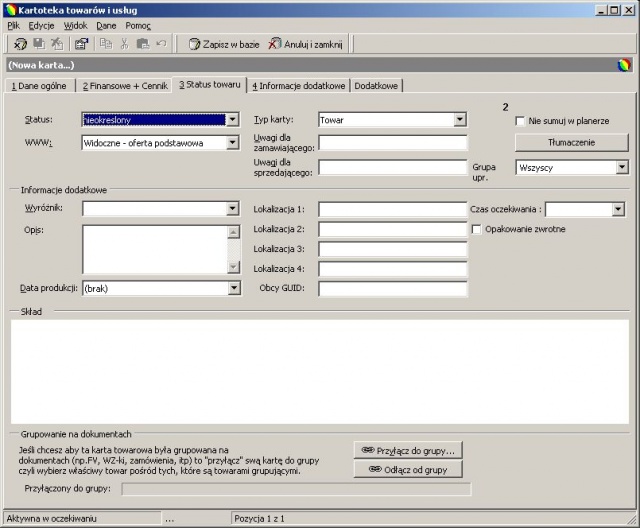
Status
Pole statusu pozwala określić dla karty jej charakter. Domyślnie pole to przyjmuje wartość towar, możliwa jest zmiana statusu na usługę, bonus, opakowanie lub kaucję. Dla każdego ze statusów możliwe jest przygotowanie odrębnych zestawień.
WWW
Pole określa sposób traktowania karty w przypadku uaktywnienia wymiany informacji za pośrednictwem internetu. Domyślnie karta ma status Widoczne w ofercie podstawowej.
Wyróżnik
Pole to jest wykorzystywane w przypadku użytkowania rozbudowanych wzorców dekretacji automatycznej lub współpracy z modułem produkcyjnym. Umożliwia przypisanie do karty wyróżnika zdefiniowanego w słowniku.
Data produkcji
Grupowanie na dokumentach
Typ karty
Lokalizacja
Pola te umożliwiają określenia lokalizacji towaru w magazynie z wykorzystaniem 4 współrzędnych.
Obcy GUID
Grupa uprawnionych
Tłumaczenie
Czas oczekiwania
Informacje dodatkowe
| Ten artykuł wymaga uaktualnienia. Po wyeliminowaniu wskazanych powyżej niedoskonałości prosimy usunąć szablon {{Zaktualizować}} z kodu tego artykułu. |
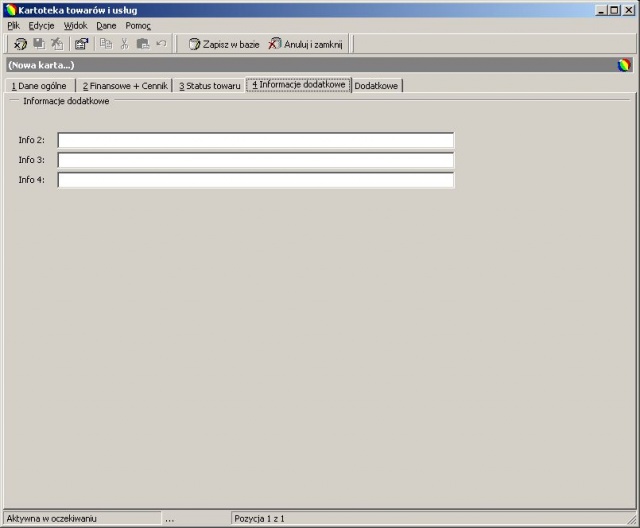
Dodatkowe
| Ten artykuł wymaga uaktualnienia. Po wyeliminowaniu wskazanych powyżej niedoskonałości prosimy usunąć szablon {{Zaktualizować}} z kodu tego artykułu. |

Operacje
Kartoteka operacji przechowuje informacje o wszystkich wystawionych w systemie dokumentach. W zależności od wariantu systemu mogą to być wyłącznie dokumenty typu finansowego (faktury i ich korekty), magazynowego (WZ, PZ, MM) lub inne, takie jak: dowody wewnętrzne czy dokumenty związane z obsługą produkcji.
Wywołanie kartoteki operacji
Po wywołaniu opcji Kartoteki, Operacje – sprzedaż/zakup/magazynowe system, podobnie jak w przypadku innych kartotek, automatycznie wywołuje ostatnio prezentowaną kartotekę. W przypadku pierwszego wywołania kartoteki dla nowego użytkownika systemu wyświetlony zostaje filtr umożliwiający określenie domyślnego zakresu prezentacji danych.
Inicjalny filtr dla kartoteki operacji został przedstawiony na poniższym rysunku. Możliwości ustawień zakresu dla przeglądania danych towarów podlegają standardowym ustawieniom dla filtracji danych.
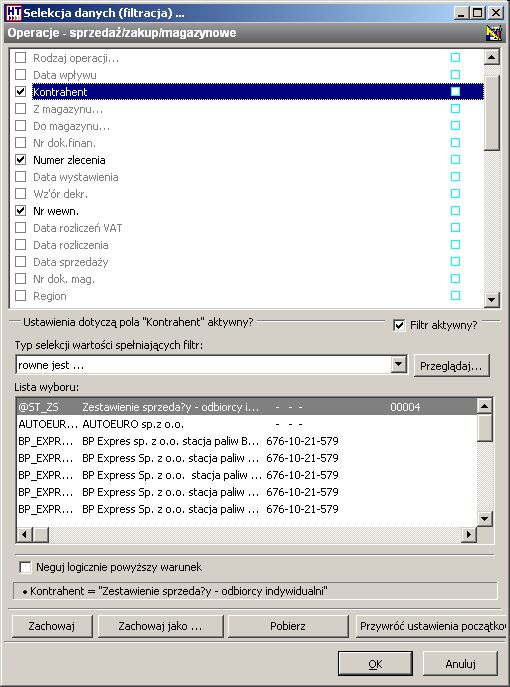
Po zatwierdzeniu warunków filtracji pojawia się okno kartoteki operacji. Porządek sortowania możliwy jest do określenia poprzez wskazanie kolumny aktywnej (kliknięcie na jej nagłówku) lub wywołanie opcji zaawansowanego sortowania (Ctrl + F5).
Obsługa kartoteki, pola dokumentu
Obsługa kartoteki operacji w podstawowym zakresie nie odbiega od obsługi standardowej kartoteki. Z poziomu Menu Podręcznego dostępne są wszystkie typowe opcje. Rozszerzenia możliwości dostępne w postaci funkcje specjalnych są mocno zależne od wariantu wersji programu.
Podstawowe opcje menu podręcznego związane z dekretacją, obsługą korekt i dokumentów magazynowych omówione zostaną w końcowej części punktu. Na szczególną uwagę zasługują tu opcje związane z zamknięciem pojedynczego dokumentu – opcja ustaw jako wysłaną oraz zamknięcie całej wyfiltrowanej grupy dokumentów - zamknij operacje w widoku. Operacje te zamykają możliwość edycji danych dokumentu. Użytkownik dysponujący podstawowym zakresem uprawnień, dla dokumentów dla których wywołano jedną z tych opcji, ma całkowicie zablokowaną możliwość modyfikacji danych. Ich odblokowanie możliwe jest tylko przez administratora w okresie przejściowym pomiędzy dokonaniem blokady zapisu a zamknięciem ich dekretacji.
Wprowadzanie nowej pozycji do kartoteki zostało już wstępnie omówione. Poniżej znajduje się opis pól edycji nieco rozszerzony w stosunku do rozdziału Pierwsze Kroki. Poniżej na kolejnych rysunkach przedstawione zostały kolejne zakładki edycji danych nagłówka oraz pozycji.
Dane ogólne
| Ten artykuł wymaga uaktualnienia. Po wyeliminowaniu wskazanych powyżej niedoskonałości prosimy usunąć szablon {{Zaktualizować}} z kodu tego artykułu. |
Na pierwszej (podstawowej) zakładce znajdują się dane ogólne dokumentu. Ekran przedstawiający tę zakładkę został przedstawiony na rysunku poniżej. Zakładka danych ogólnych składa się z pól daty, opis, wzorzec dekretacji, opcjonalnej numeracji oraz niedostępnej do edycji tabelki VAT.
Data sprzedaży i wystawienia
Pola te służą, jak same nazwy wskazują, do wprowadzania dat: sprzedaży towaru oraz wystawienia dokumentu. Program domyślnie wstawia w te pola aktualną datę systemową. W przypadku operacji zakupu użytkownik ma do dyspozycji dodatkowe pole data wpływu określające datę przyjęcia dokumentu zakupu.
Wzór dekretacji
W polu tym możliwe jest przypisanie dla dokumentu określenia wzorca według którego nastąpi dekretacja automatyczna dla tego dokumentu. Wzór dekretacji nie może być edytowany – niezbędne jest posłużenie się listą uprzednio zdefiniowanych wzorców.
Możliwe jest zatwierdzenie dokumentu bez określania wzorca dekretacji i późniejsze uzupełnienie wzorców poprzez inną uprawnioną osobę.
Numer dokumentu (opcjonalnie)
Pole to jest dostępne tylko dla niektórych operacji, z reguły dla dokumentów sprzedaży numer dokumentu nadawany jest automatycznie według informacji zawartych w konfiguracji programu. Użytkownik ma możliwość rezygnacji (przełącznik w konfiguracji programu) z automatycznego nadawania numeru. Wtedy to pole będzie widoczne i będzie można w nie wpisać odpowiedni numer.
Rejestr VAT
To pole umożliwia przypisanie odpowiedniego dla danej operacji typu rejestru VAT.
Rozliczenie
W polach tych określone zostają parametry związane z rozliczeniem dokumentu. Domyślny sposób płatności wraz z jej terminem zostają przepisane z karty kontrahenta. W trakcie edycji nagłówka dokumentu istnieje możliwość zmiany parametrów domyślnych i wskazanie trybu rozliczenia dla konkretnego dokumentu. Edycja parametrów płatności odbywa się poprzez wybór sposobu rozliczenia ze słownika sposobów płatności.
Wybór sposobu płatności dokonuje automatycznie aktualizację terminu płatności. Termin ten może być jednak skorygowany poprzez odrębne wskazanie konkretnej daty rozliczenia. Ten tryb wskazania jest nadrzędny w stosunku do wyboru sposobu płatności.
Data rozliczeń VAT
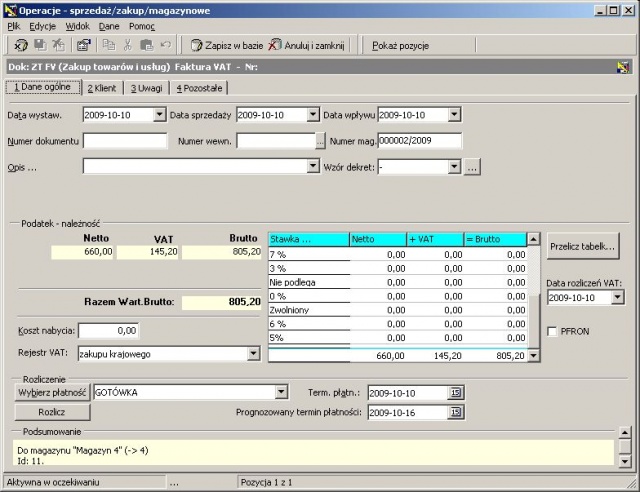
Rozrachunki
Podczas wystawiania dokumentu kontrolowany jest aktualny limit kredytu kontrahenta, dla którego wystawiamy dokument. W przypadku przekroczenia limitu dokument nie będzie mógł być zapisany. Naciskając klawisz Selekcja dokumentów do rozliczeń możemy w dowolnym momencie edycji zobaczyć aktualny stan nierozliczonych zobowiązań bądź należności. Jeżeli program odnajdzie takie dane, zostaną one pokazane je w oknie listy rozrachunków.
Klient
| Ten artykuł wymaga uaktualnienia. Po wyeliminowaniu wskazanych powyżej niedoskonałości prosimy usunąć szablon {{Zaktualizować}} z kodu tego artykułu. |
Po wywołaniu drugiej zakładki pojawia się możliwość edycji dane kontrahenta oraz definicji sposobu płatności związanej z wystawionym dokumentem. Ekran edycji dla tej zakładki został przedstawiony na poniższym rysunku.
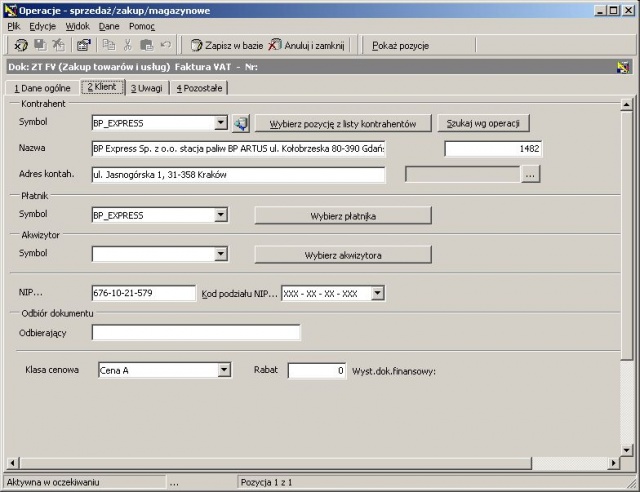
Symbol, nazwa i numer NIP kontrahenta
Kolejne pola widoczne na drugiej zakładce dotyczą kontrahenta i obejmują takie informacje, jak: symbol kontrahenta, jego nazwę i adres oraz numer NIP. Dane zostały wybrane w pierwszej fazie edycji dokumentu poprzez wybór karty kontrahenta z dostępnej listy. Możliwe jest oczywiście przypisanie innego kontrahenta dla wystawianego dokumentu. Operacja ta może być wykonana poprzez naciśnięcie klawisza Wybierz pozycję z listy kontrahentów.
Płatnik
Rabat
Rabat w nagłówku pozycji może zostać zastosowany dla wszystkich pozycji dokumentu. W przypadku, w którym pozycje dokumentu zostały wycenione już wcześniej niezbędne jest jednak wymuszenie przeliczenia rabatów w oknie edycji pozycji.
Klasa cenowa
Uwagi
Po wybraniu kolejnej zakładki pojawia się możliwość edycji uwag związanych z dokumentem. Ekran edycji dla tej zakładki został przedstawiony na rysunku poniżej.
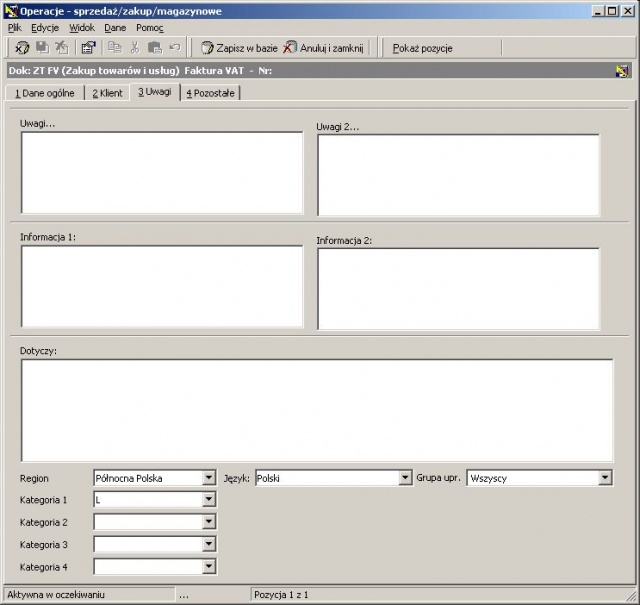
W ostatniej części formularza znajdują się pola uwag drukowanych na dokumencie. Pola te są niezależne od informacji wpisanych w konfiguracji systemu. Są one domyślnie inicjowane poprzez przepisanie z karty kontrahenta podczas wyboru jego danych z listy.
Pozostałe
| Ten artykuł wymaga uaktualnienia. Po wyeliminowaniu wskazanych powyżej niedoskonałości prosimy usunąć szablon {{Zaktualizować}} z kodu tego artykułu. |
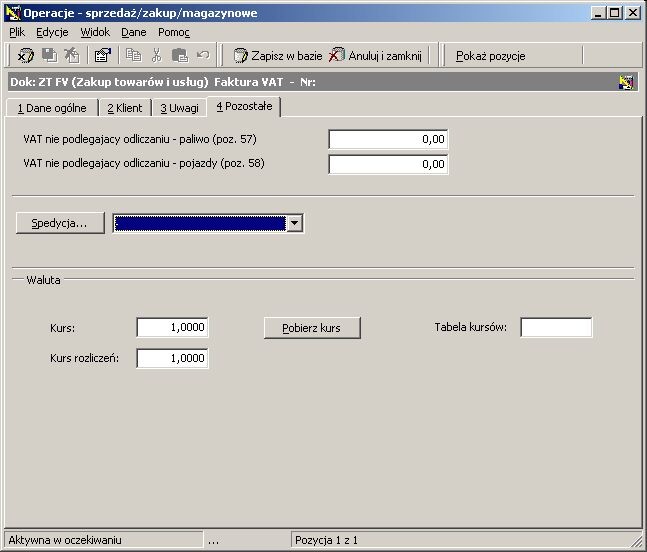
VAT nie podlegający odliczeniu - paliwo
VAT nie podlegający odliczeniu - pojazdy
Spedycja
Waluta
Pozycje dokumentu
| Ten artykuł wymaga uaktualnienia. Po wyeliminowaniu wskazanych powyżej niedoskonałości prosimy usunąć szablon {{Zaktualizować}} z kodu tego artykułu. |
Okno pozycji przedstawione zostało na rysunku poniżej.
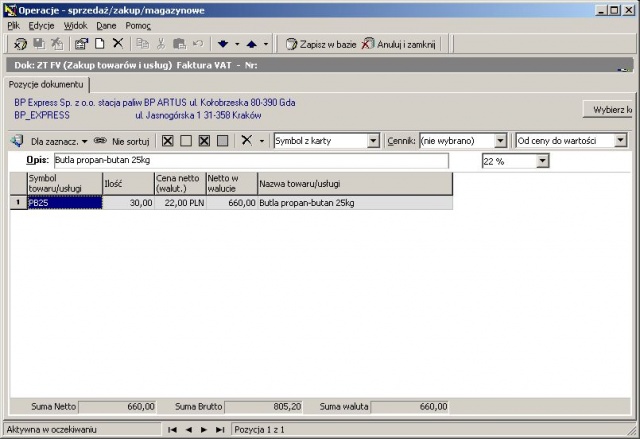
W trybie rejestracji nowego dokumentu okno to jest wyświetlane automatycznie. W przypadku edycji danych wyświetlenie pozycji dokumentu jest możliwe poprzez:
- Wybór klawisza Pokaż pozycje,
- Wybór skrótu klawiatury Alt – P gdziekolwiek w nagłówku dokumentu.
Po wywołaniu, na ekranie pojawi się okno z pozycjami dokumentu. Ponieważ za pierwszym wywołaniem nie ma ich, program wyświetli okno do wprowadzania pierwszej pozycji. Okno pozycji dokumentu zawiera opisane poniżej, pola związane z wprowadzaną pozycją.
Symbol, nazwa towaru lub usługi
Towar, który bierze udział w operacji jest identyfikowany przez symbol towarowy. Podczas rejestrowania operacji należy wpisać go w pole towrsymb listy pozycji dokumentu. Można to przeprowadzić na dwa sposoby:
- Przez podanie symbolu wprost.
- Przez wywołanie listy towarów.
W pierwszym przypadku rozpoczęcie wprowadzania symbolu spowoduje kolejne przesuwanie się kursora na automatycznie wyświetlonej liście wszystkich dostępnych kart towarowych i usługowych. W drugim wypadku po naciśnięciu klawisza symbol zostaniemy wprost poproszeni o podanie początkowych znaków symbolu. Jeśli ich nie pamiętamy możliwa jest akceptacja pustego wzorca wyszukiwania i przejście w tryb wyświetlania listy towarów.
Po odnalezieniu odpowiedniego symbolu towarowego na liście towarów i jego zatwierdzeniu (klawisz Enter lub kliknięcie) nastąpi automatyczne wpisanie danych, takich jak: jednostka, cena, nazwa, do właściwych pól tabeli.
Program nie pozwala na wydanie bądź przyjęcie towaru lub sprzedaż usługi, które nie mają założonej karty towarowej. Należy ją założyć korzystając z odpowiedniej opcji menu kartoteki.
Ilość
W polu o tej nazwie należy wpisać ilość towaru jaka jest przyjmowana bądź wydawana. W przypadku wydawania towarów następuje automatyczna kontrola ilości w magazynie, która zapobiega wydaniu większej ilości towaru niż jest na stanie.
Po naciśnięciu klawisza ENTER w polu ilość następuje automatyczny przeskok do kolejnych kolumn danej pozycji. W tym właśnie momencie możliwe jest skorygowanie domyślnych parametrów sprzedaży takich jak cena i rabat dla pozycji . W przypadku kiedy jest to typowa transakcja realizowana wg ustawień na karcie kontrahenta i towaru możliwe jest przejście do kolejnej pozycji dokumentu poprzez wybór klawisza strzałki w dół.
W przypadku chęci zmiany warunków handlowych możemy w tym właśnie momencie dokonać korekty dla dowolnej z pozycji dokumentu lub zbiorczo dla wszystkich przypisanych już pozycji.
Klasa cenowa
Określanie klasy cenowej jest możliwe poprzez wybór odpowiedniej klasy cenowej z listy dostępnej nad tabelą pozycji. Wybór ten dotyczy zawsze aktualnie podświetlonej aktywnej pozycji, jej nazwa wyświetlania jest w pasku powyżej przycisku klasy cenowej.
Cena netto
W polu tym należy podać cenę netto zakupu bądź sprzedaży. W tym pierwszym przypadku program wpisuje tu, po wyborze towaru, ostatnią cenę zakupu zapisaną na karcie towarowej. W drugim przypadku (czyli teraz) wpisywana jest odpowiednia cena sprzedaży (wg klasy cenowej).
Rabat
W polu rabat należy podać ile procent ma wynosić udzielany rabat. Pozwoli to na obliczenie nowej ceny netto uwzględniającej zawartość pola rabat i wyświetlenie jej w kolejnym polu. Jeżeli kontrahent, dla którego wystawiany jest dokument, ma określony rabat w swojej karcie w kartotece lub w matrycy rabatów, to zostaje on automatycznie wpisany we wspomniane wyżej pole rabat.
Wartość netto
Zawartość pola obliczana jest automatycznie na podstawie pól: cena netto (z rabatem) i ilość.
Zakończenie edycji – zapis dokumentu
Po dokonaniu zmian dla dokumentu pozostaje jego zatwierdzenie klawiszami Ctrl + F10. Po uzyskaniu potwierdzenia chęci zapisu dokumentu, program przystąpi do prac z tym związanych.
Jak wspomniano wcześniej to właśnie w tym momencie odbywa się ostateczna weryfikacja możliwości realizacji dokumentu. W przypadku poprawnej weryfikacji dokumentu system przejście do powtórnego przeglądania kartoteki. W przypadku negatywnej weryfikacji zostaje wyświetlony informujący o tym komunikat i system powraca do trybu edycji danych. Najczęstszym powodem negatywnej weryfikacji jest zbyt mała ilość dostępnego towaru. Sytuacja taka może zdarzyć się szczególnie podczas równoległej pracy kilku stanowisk sprzedaży, które równocześnie próbują zarejestrować wydanie końcowej partii tego samego towaru.
Wydruki dokumentów i zestawień
Jedną z najczęściej wykorzystywanych opcji w trakcie przeglądania dowolnej kartoteki jest opcja wydruku dokumentu lub zestawienia pozycji w aktualnie aktywnym oknie. Operacja wydruku jest dostępna poprzez wybór klawisza wydruku ![]() w standardowym pasku narzędzi. Jego wywołanie jest także możliwe poprzez wybór skrótu klawiatury Ctrl + P.
w standardowym pasku narzędzi. Jego wywołanie jest także możliwe poprzez wybór skrótu klawiatury Ctrl + P.
Po wyborze opcji wydruku w kartotece operacji pojawia się okienko wyboru typu wydruku przedstawione na rysunku poniżej.
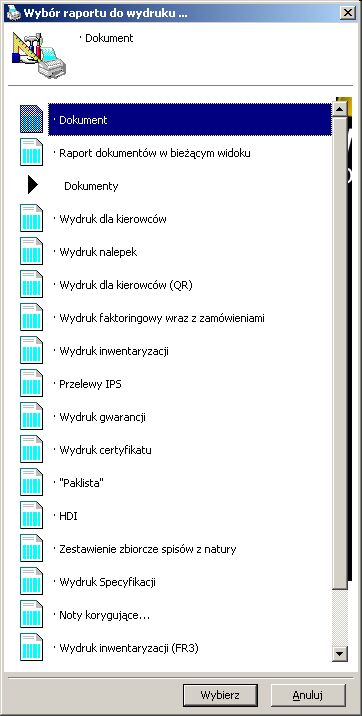
Podstawowe wydruki dostępne z poziomu przeglądania kartoteki operacji to: wydruk dokumentu, dostępny jako pierwsza z opcji – Dokument oraz zestawienie wyfiltrowanych dokumentów drukowane po wyborze opcji Raport.
Oprócz tych podstawowych zestawień dla kartoteki operacji dostępne są następujące wydruki:
- dokument tymczasowy (rysunek poniżej),
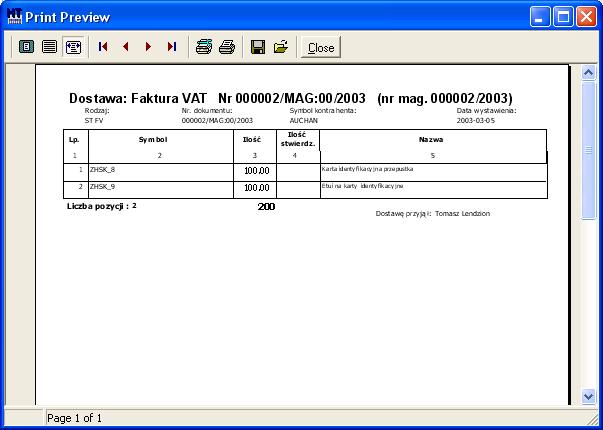
- dokument Tax Free – dostępny wyłącznie dla wersji obsługującej sprzedaż detaliczną,
- dokumenty seryjne – możliwość zbiorczego wydruku dokumentów tego samego typu,
- wydruk paragonu fiskalnego – dostępne dla zdefiniowania przez użytkownika obsługi paragonów.
Kasa, Bank
Kartoteka Kasa i Bank służą do przechowywania informacji o rozliczeniach finansowych dokonywanych gotówkowo lub za pośrednictwem posiadanych rachunków bankowych. Każde rozliczenie płatności musi skutkować zapisem w jednej z tych dwu kartotek. Efektem zapisu pozycji w kasie lub banku w połączeniu z kartoteką operacji jest kartoteka rozrachunków omówiona w kolejnym punkcie.
Wywołanie kartoteki Kasy (Banku)
Po wywołaniu opcji Kartoteki, Kasa system automatycznie wywołuje ostatnio prezentowaną kartotekę, w przypadku pierwszego wywołania kartoteki dla nowego użytkownika systemu wyświetlony zostaje filtr umożliwiający określenie domyślnego zakresu prezentacji danych.
Inicjalny filtr dla kartoteki kasy (banku) został przedstawiony na rysunku poniżej. Możliwości ustawień zakresu dla przeglądania danych towarów podlegają standardowym ustawieniom dla filtracji danych.
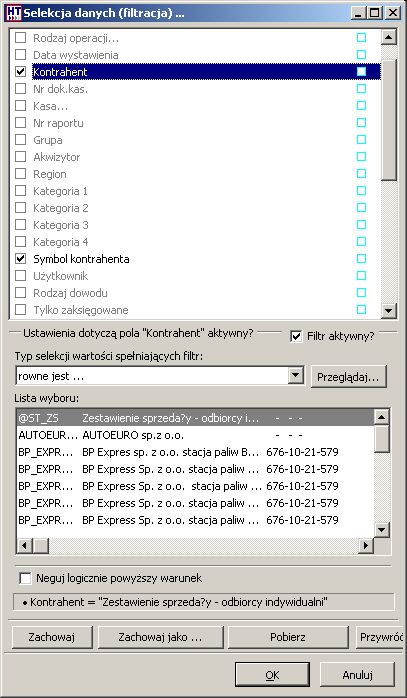
Po zatwierdzeniu warunków filtracji pojawia się okno kartoteki zapisów kasowych (lub bankowych). Porządek sortowania możliwy jest do określenia poprzez wskazanie kolumny aktywnej (kliknięcie na jej nagłówku) lub wywołanie opcji zaawansowanego sortowania (Ctrl + F5).
Obsługa kartoteki, pola karty dokumentów kasowych
Obsługa kartoteki kasy nie odbiega niczym od obsługi standardowej kartoteki. Z poziomu Menu Podręcznego dostępne są wszystkie typowe opcje. Rozszerzeniem możliwości są funkcje specjalne Dekretacji pozycji oraz Rozliczenia. Opcje te umożliwiają wywołanie dekretacji wybranej pozycji lub zapoznanie się z rozliczeniem finansowym powiązanym z tym dokumentem.
Wprowadzanie nowej pozycji do raportu kasowego (lub rejestru bankowego) lub edycja istniejących danych podzielona została na kilka zakładek. Poniżej na kolejnych rysunkach przedstawione zostały kolejne zakładki umożliwiające edycję danych zapisu kartoteki.
Dane ogólne
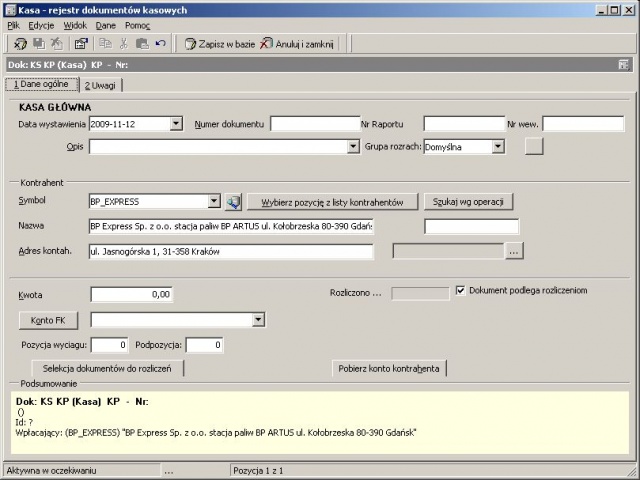
Data wystawienia
Pole to służy, jak sama nazwa wskazuje, do wprowadzenia daty: wystawienia dokumentu. Program wstawia w te pola datę aktualną.
Numer dokumentu
Pole to jest aktywne wyłącznie dla rejestru kasowego. W polu określony jest numer dokumentu KP lub KW. W przypadku kiedy ustawiona jest automatyczna numeracja dokumentów, pole to podczas wprowadzania zapisu powinno pozostać nie wypełnione. Numer zostanie uzupełniony w trakcie zapisu danych.
Numer raportu / wyciągu
Pole umożliwia zapis numeru raportu kasowego lub wyciągu bankowego. W przypadku raportu kasowego w większości wypadków pole wypełniane jest automatycznie podobnie jak w przypadku numerów dokumentów w trakcie edycji powinno pozostać niewypełnione.
Symbol, nazwa i adres kontrahenta
Kolejne pola widoczne na zakładce dotyczą kontrahenta i obejmują takie informacje, jak: symbol kontrahenta, jego nazwę i adres. Dane te mogą być wybrane w fazie edycji dokumentu poprzez wybór karty kontrahenta z dostępnej listy. Operacja ta może być wykonana poprzez wybór klawisza Wybierz pozycję z listy kontrahentów.
Opis
W polu tym możliwe jest wprowadzenie opisu związanego z płatnością.
Kwota
W polu określona zostaje kwota zapisu kasowego lub bankowego. W przypadku wprowadzania zapisu powiązanego z rozliczeniem wcześniej zarejestrowanego dokumentu sprzedaży czy zakupu, pole to zostaje automatycznie uzupełnione w trakcie wyboru dokumentu do rozliczeń.
W przypadku wprowadzania zapisu nie powiązanego kwota powinna być wprowadzona ręcznie.
Dokument podlega rozliczeniom
Polu określa możliwość powiązania zapisu raportu kasowego lub bankowego z rejestrem rozrachunków. Domyślnie pole to jest ustawiane w stanie aktywnym. Jeśli rejestrowany dokument nie ma być powiązany z rozrachunkami w trakcie edycji status rozliczenia powinien zostać wyłączony.
Selekcja dokumentów do rozliczeń
Klawisz pozwala wywołać tabelę umożliwiającą wskazanie dokumentu lub dokumentów, które mają zostać powiązane z zapisem kasowym lub bankowym w celu uaktualnienia stanu rozliczeń. Przykładowa lista nie powiązanych do tej pory zapisów przedstawiona została na poniższym rysunku. Zasadnicza selekcja dokumentów do rozliczenia odbywa się poprzez uaktywnienie pola wyboru widocznego w pierwszej kolumnie listy nierozliczonych pozycji. Po zaznaczeniu pozycji do rozliczenia niezbędne jest zatwierdzenie listy poprzez wybór klawisza wybierz.
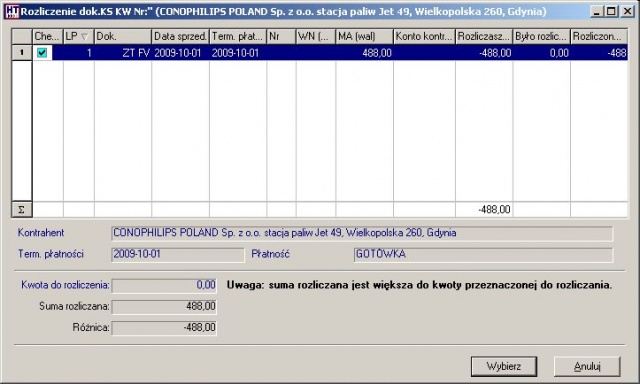
ZAPIS NUMERY JAKO "DOTYCZY"
Klawisz ten umożliwia przepisanie numerów dokumentów wybranych jako aktywne w poprzednim kroku do pola dotyczy ostatniej zakładki edycji dokumentu kasowego lub bankowego.
Uwagi
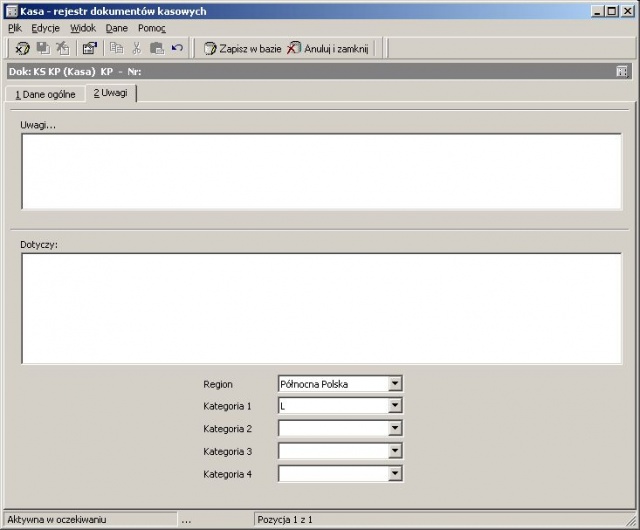
Pole umożliwia wprowadzenie dodatkowego opisu związanego z rejestrowaną pozycją.
Dotyczy
Pole to umożliwia zapis powiązania z rozliczanymi dokumentami. W przypadku wyboru rozliczanych dokumentów poprzez wybór listy rozliczeń możliwe jest automatyczne uzupełnienia zawartości pola.
Zakończenie edycji– zapis dokumentu
Po dokonaniu zmian dla dokumentu pozostaje jego zatwierdzenie klawiszami Ctrl + F10. Po uzyskaniu potwierdzenia chęci zapisu dokumentu, program przystąpi do prac z tym związanych. Oprócz zapisu standardowego dokumentu program dokonuje zapisu ewentualnego rozliczenia dla zapisu automatycznie uaktualniając kartotekę rozrachunków.
Wydruki dokumentów i zestawień
Jedną z najczęściej wykorzystywanych opcji w trakcie przeglądania dowolnej kartoteki jest opcja wydruku dokumentu lub zestawienia pozycji w aktualnie aktywnym oknie. Operacja wydruku jest dostępna poprzez wybór klawisza wydruku ![]() w standardowym pasku narzędzi Jego wywołanie jest także możliwe poprzez wybór skrótu klawiatury Ctrl + P.
w standardowym pasku narzędzi Jego wywołanie jest także możliwe poprzez wybór skrótu klawiatury Ctrl + P.
Po wyborze opcji wydruku w kartotece kasy pojawia się okienko wyboru typu wydruku przedstawione na poniższym rysunku.
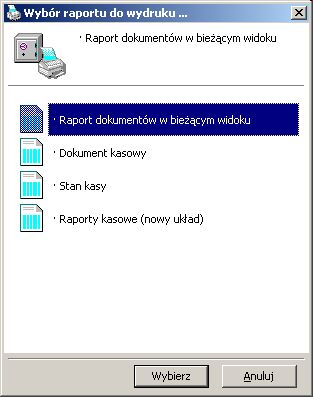
Podstawowe wydruki dostępne z poziomu przeglądania kartoteki kasy to: wydruk kopii dokumentu, dostępny jako pierwsza z opcji – Dokument oraz zestawienie wyfiltrowanych dokumentów drukowane po wyborze opcji Kartoteka.
Oprócz tych dwóch zestawień dla kartoteki kasy możliwe jest wydrukowanie kartoteki w układzie raportu kasowego, zaś dla banku w układzie raportu wyciągów bankowych
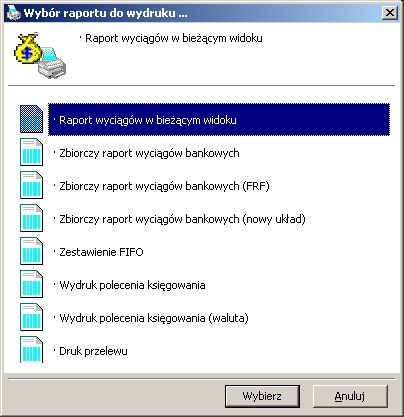
Rozrachunki
Kartoteka rozrachunków przechowuje informacje o wszystkich dokumentach związanych z rozliczeniami finansowymi wystawionych w systemie.
Wywołanie kartoteki rozrachunków
Po wywołaniu opcji Kartoteki, Rozrachunki system (podobnie jak w przypadku innych kartotek) automatycznie wywołuje ostatnio prezentowaną kartotekę. W przypadku pierwszego wywołania kartoteki dla nowego użytkownika systemu wyświetlony zostaje filtr umożliwiający określenie domyślnego zakresu prezentacji danych.
Inicjalny filtr dla kartoteki rozrachunków został przedstawiony na rysunku poniżej. Możliwości ustawień zakresu dla przeglądania danych towarów podlegają standardowym ustawieniom dla filtracji danych.
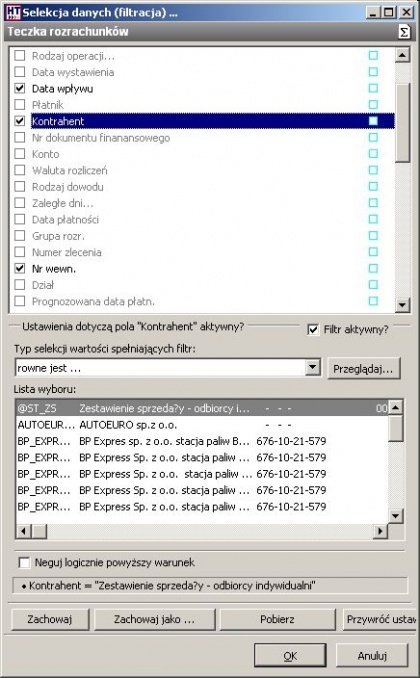
Po zatwierdzeniu warunków filtracji pojawia się okno kartoteki rozrachunków. Porządek sortowania możliwy jest do określenia poprzez wskazanie kolumny aktywnej (kliknięcie na jej nagłówku) lub wywołanie opcji zaawansowanego sortowania (Ctrl + F5).
Obsługa kartoteki
Obsługa kartoteki operacji w podstawowym zakresie nie odbiega od obsługi standardowej kartoteki. Z poziomu Menu Podręcznego dostępne są wszystkie typowe opcje. Rozszerzenia możliwości dostępne w postaci funkcje specjalnych są mocno zależne od wariantu wersji programu.
Podstawowe opcje menu podręcznego związane z dekretacją, obsługą rozliczeń oraz eksportem do zewnętrznego oprogramowania bankowego omówione zostaną w końcowej części punktu. Na szczególną uwagę zasługują zaś opcje związane z zamknięciem pojedynczego dokumentu – opcja zmień status oraz zamknięcie całej wyfiltrowanej grupy dokumentów zamknij operacje w widoku. Operacje te zamykają możliwość edycji danych dokumentu. Użytkownik dysponujący podstawowym zakresem uprawnień, dla dokumentów dla których wywołano jedną z tych opcji, ma całkowicie zablokowaną możliwość modyfikacji danych. Ich odblokowanie możliwe jest tylko przez administratora w okresie przejściowym pomiędzy dokonaniem blokady zapisu a zamknięciem ich dekretacji.
Obsługa kartoteki, pola dokumentu
Wprowadzanie nowej pozycji do kartoteki zostało już omówione w poprzednich rozdziałach. Pozycje kartoteki rozrachunków stanowią bowiem zapisy wprowadzane za pomocą innych kartotek. W zależności od typu dokumentu edycja pól przebiegać będzie na zasadach opisanych w kartotece operacji lub kasy i banku.
Najczęściej wykorzystywaną opcją tej kartoteki jest oczywiście opcja rozliczania. Dostęp do tej opcji jest możliwy poprzez zakładkę '''Rozliczenie''' opisaną w poprzednim punkcie lub bezpośrednio z poziomu przeglądania zapisów kartoteki rozrachunków poprzez wybór klawisza F11.
Wydruki dokumentów i zestawień
Liczba wydruków możliwych do uzyskania z poziomu kartoteki rozrachunków jest zdecydowanie większa niż w przypadku pozostałych kartotek. Operacja wydruku jest standardowo dostępna poprzez wybór klawisza wydruku ![]() w standardowym pasku narzędzi Jego wywołanie jest także możliwe poprzez wybór skrótu klawiatury Ctrl + P.
w standardowym pasku narzędzi Jego wywołanie jest także możliwe poprzez wybór skrótu klawiatury Ctrl + P.
Po wyborze opcji wydruku w kartotece operacji pojawia się okienko wyboru typu wydruku przedstawione na rysunku poniżej.
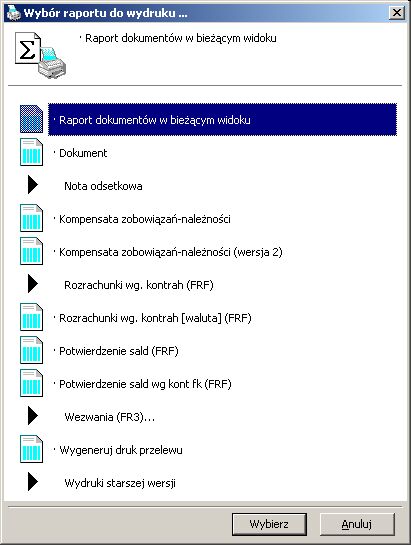
Podstawowy wydruk dostępne z poziomu przeglądania kartoteki operacji to standardowe wydruki rozrachunków, dostępny jako pierwsza z opcji Raport.
Oprócz tego podstawowego zestawień dla kartoteki rozrachunków dostępne są następujące wydruki:
- dokument – wydruk kopii dokumenty dostępny wyłącznie dla dokumentów dostępnych do wydruku w innych kartotekach,
- zalegający – lista należności pogrupowana wg kontrahentów (rysunek poniżej),
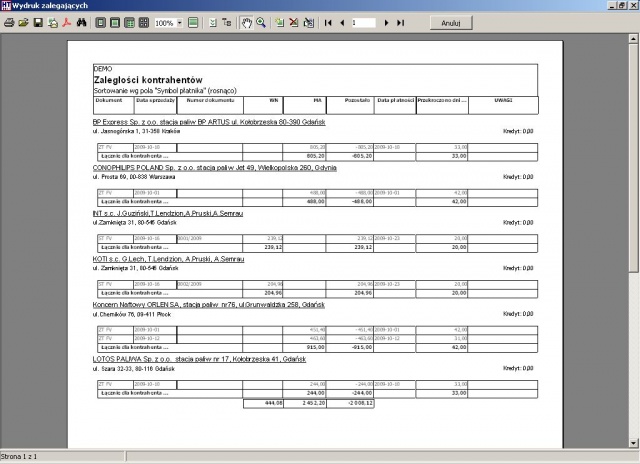
- wezwanie do zapłaty, wezwanie ostateczne do zapłaty – dokumenty wezwania do zapłaty dla nierozliczonych należności,
- nota odsetkowa, nota obciążeniowa – dokumenty naliczenia należnych odsetek dla dokumentów rozliczonych i pozostających nie do końca rozliczonymi.
Notatnik zapotrzebowań
| Ten artykuł jest w trakcie tworzenia, nie wszystkie odnośniki mogą działać poprawnie lub być rozwinięte Możesz nam pomóc przy rozbudowie dokumentacji systemu - zobacz jak możesz tego dokonać |
| Ten artykuł wymaga uaktualnienia. Po wyeliminowaniu wskazanych powyżej niedoskonałości prosimy usunąć szablon {{Zaktualizować}} z kodu tego artykułu. |


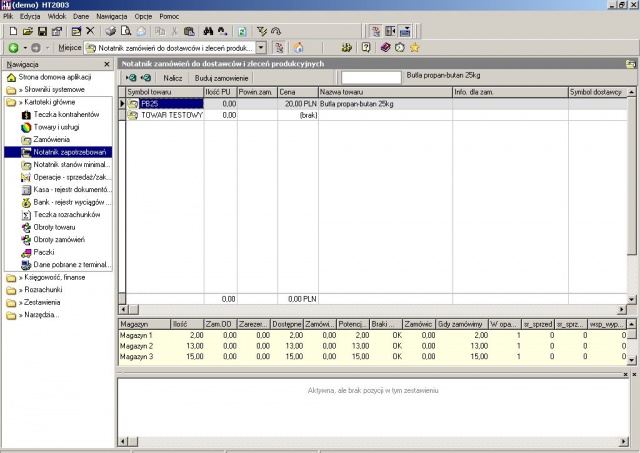
Notatnik stanów minimalnych
| Ten artykuł wymaga uaktualnienia. Po wyeliminowaniu wskazanych powyżej niedoskonałości prosimy usunąć szablon {{Zaktualizować}} z kodu tego artykułu. |